显卡签名后需要安装什么驱动?驱动安装步骤是什么?
3
2025-07-10
鼠标作为计算机的重要外设,其性能的稳定与优化直接影响到用户体验。在许多情况下,正确的驱动安装与优化能够显著提升鼠标的响应速度和精准度。今天,我们将深入探讨如何打开雷云鼠标驱动,并在安装后进行优化。
雷云是一款在众多鼠标产品中广泛使用的专业驱动软件。它支持鼠标各种高级功能的自定义设置,包括但不限于DPI调整、宏定义、RGB灯效等。在开始之前,我们需要确认鼠标的型号和是否有对应的雷云驱动支持。
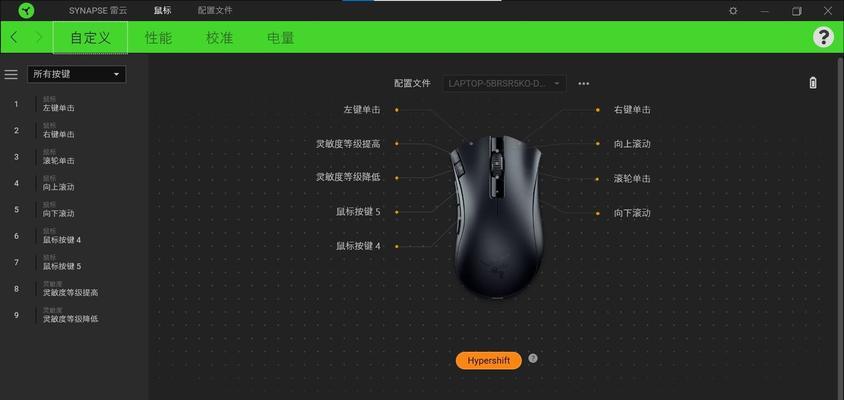
1.下载并安装雷云软件
访问雷云官方网站或鼠标制造商提供的下载页面。
根据自己的操作系统(Windows或macOS)选择正确的驱动程序版本进行下载。
双击下载的安装包,按提示完成安装。
2.运行雷云软件并连接鼠标
打开雷云软件,通常会自动检测连接的雷云鼠标设备。
如果软件未能自动识别,确保鼠标电源已开启,并使用USB连接线将其连接到计算机。
鼠标连接后,雷云软件会显示鼠标型号,并提示是否需要更新驱动。
3.配置雷云鼠标驱动
点击“配置”或“设置”按钮,进入驱动的详细配置界面。
可以对鼠标的DPI、宏命令、按键功能等进行个性化设置。
保存配置后,重启软件或计算机确保新设置生效。
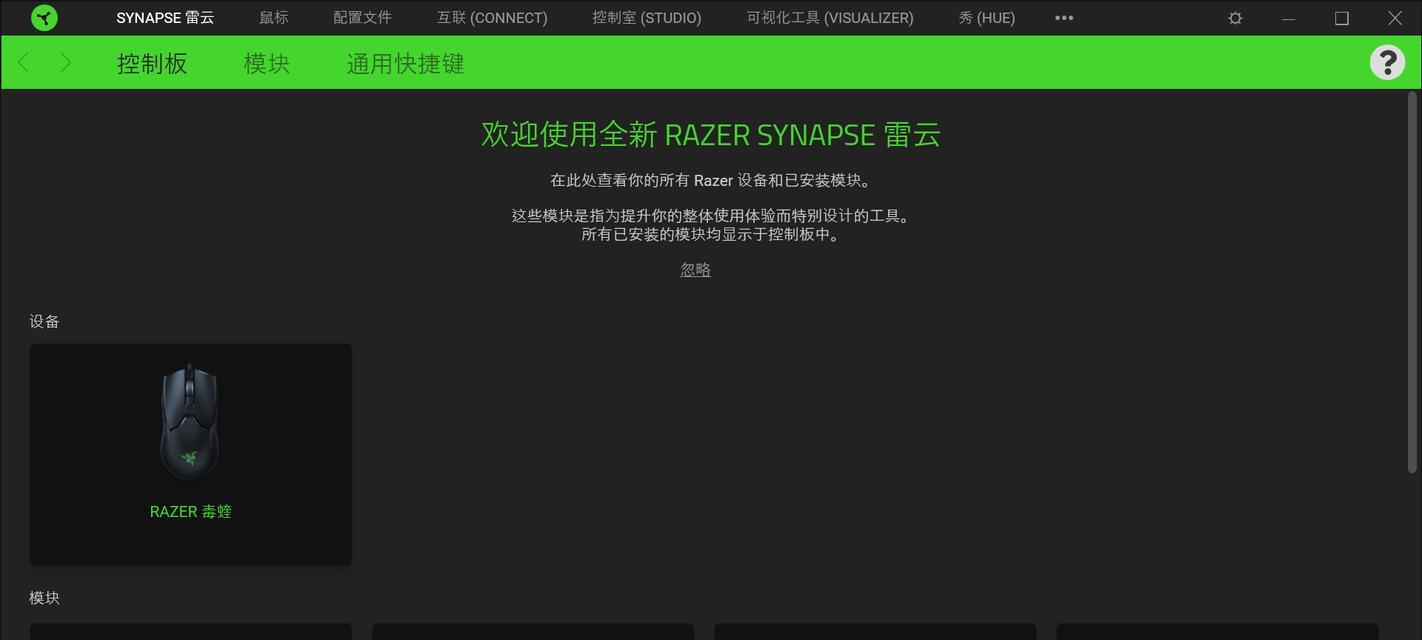
1.优化DPI设置以适应不同场景
根据个人使用习惯,调整DPI以在不同游戏中获得最佳表现。
可为不同游戏或应用预设不同的DPI配置。
2.自定义按键功能提高效率
利用宏命令和自定义按键功能,将常用操作或指令绑定到鼠标按键上。
将截图、快速打开应用等操作绑定到特定按键上。
3.调整RGB灯效提升个性化体验
根据个人喜好调整鼠标灯效,包括静态颜色、呼吸灯效果或自定义动态灯效。
考虑与软件主题或工作环境搭配,达到视觉与功能的双重满足。
4.更新驱动保持最佳性能
定期检查雷云软件更新,以确保驱动和软件功能是最新的。
更新驱动可以解决已知问题,并可能带来性能提升或新功能。
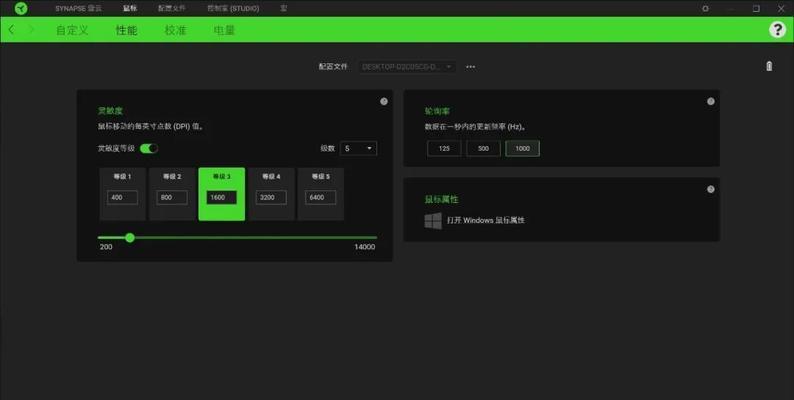
1.驱动无法安装或识别鼠标怎么办?
确认操作系统是否与驱动兼容,以及是否已经安装了最新版本的雷云软件。
尝试重新连接鼠标或重启计算机。
查阅雷云官方论坛或客服获取更多帮助。
2.如何备份和恢复雷云鼠标配置?
在雷云软件中可以找到备份和恢复的选项。
备份配置后,你可以在不同计算机间迁移设置,或者在重装系统后快速恢复个人偏好。
通过以上步骤,你不仅能够成功安装并配置雷云鼠标驱动,还能在安装后进行个性化优化,从而大幅提升鼠标使用体验。如果在操作过程中遇到任何问题,不妨参考本文提供的常见问题解答,或咨询官方客服。记住,合理的设置与优化可以显著提升工作效率和游戏体验,使你的鼠标成为得力的工具。
版权声明:本文内容由互联网用户自发贡献,该文观点仅代表作者本人。本站仅提供信息存储空间服务,不拥有所有权,不承担相关法律责任。如发现本站有涉嫌抄袭侵权/违法违规的内容, 请发送邮件至 3561739510@qq.com 举报,一经查实,本站将立刻删除。